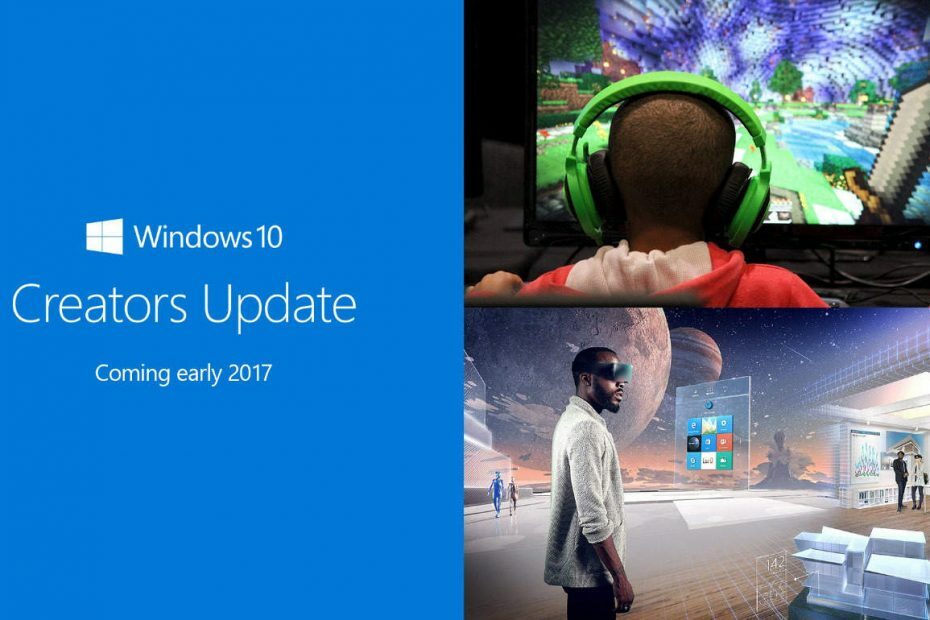Это программное обеспечение будет поддерживать ваши драйверы в рабочем состоянии, тем самым защищая вас от распространенных компьютерных ошибок и сбоев оборудования. Проверьте все свои драйверы сейчас за 3 простых шага:
- Скачать DriverFix (проверенный файл загрузки).
- Нажмите Начать сканирование найти все проблемные драйверы.
- Нажмите Обновите драйверы чтобы получить новые версии и избежать сбоев в работе системы.
- DriverFix был загружен 0 читатели в этом месяце.
Те из вас, кто фанаты настройка вашего рабочего стола вероятно, привыкли часто менять темы, обои и т.п.
Однако в какой-то момент вы можете столкнуться с ошибкой, которая не позволяет вам это сделать.
Эта ошибка обычно обозначается: Эту тему нельзя применить к настольной Windows 10.
Хотя это совсем не нарушает работу системы, это может сильно раздражать.
Что мешает применять темы рабочего стола?
Это наиболее частые причины, по которым вы можете столкнуться с этой ошибкой:
- Синхронизация тем в нескольких учетных записях
- Темы или службы диспетчера окон рабочего стола могут работать некорректно
- Параметр Удалить фоновые изображения (если доступно).
Что делать, если не удается применить темы рабочего стола
1. Отключите синхронизацию тем в ваших учетных записях
- Нажмите Ключ Windows + я
- Найдите и нажмите учетные записи
- Перейти к Синхронизировать вкладка "Настройки"
- В разделе индивидуальных настроек синхронизации проверьте запись с названием Тема
- Перетащите ползунок чтобы вы могли отключить автоматическую синхронизацию тем в своих учетных записях
- Запустить снова ваш компьютер

2. Убедитесь, что темы и службы диспетчера окон рабочего стола запущены.
- Нажмите Ключ Windows + р
- Тип control.exe
- Однажды Панель управления открывается окно, нажмите на Просмотр по
- Выбирать Большие иконки
- Найти Инструменты управления Вход
- Найти Темы или Диспетчер окон рабочего стола услуга в списке
- Щелкните его правой кнопкой мыши и выберите Характеристики
- Набор Тип запуска к Автоматический

Есть вероятность, что вы получите сообщение об ошибке:
Windows не может запустить службу на локальном компьютере. Ошибка 1079: учетная запись, указанная для этой службы, отличается от учетной записи, указанной для других служб, работающих в том же процессе.
Если это так:
- Повторите шаги 1 к 7 сверху
- Перейти к Войти в систему вкладка
- Нажми на Просматривать кнопка
- Введите имя своей учетной записи под Введите имя объекта для выбора поле ввода
- Нажмите ОК
- Введите пароль своей учетной записи в поле Пароль коробка
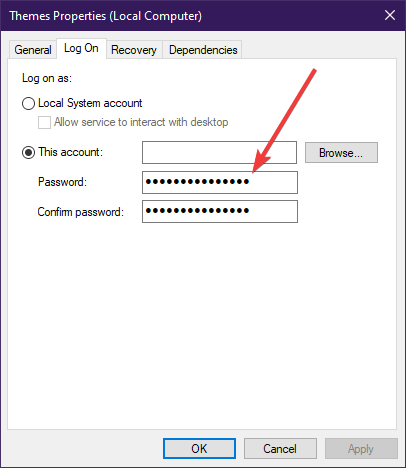
3. Снимите флажок Удалить фоновые изображения (если доступно).
- Нажмите Ключ Windows + р
- Тип control.exe
- Однажды Панель управления открывается окно, нажмите на Просмотр по
- Выбирать Категория
- Нажмите Простота доступа
- Выбирать Оптимизировать визуальное отображение
- Снимите флажок рядом с Удалить фоновые изображения
- Применять изменения, которые вы сделали

Выполните следующие действия, и вы снова сможете изменить тему своего ПК, чтобы она соответствовала вашим постоянно меняющимся вкусам.